提示:文章写完后,目录可以自动生成,如何生成可参考右边的帮助文档
文章目录
前言
达梦数据库(DM8)由实例和数据库共同组成。实例由一组正在运行的后台进程及其所fork出的一系列线程和分配内存组成。数据库是由一系列存放在操作系统上的文件组成。可以简单认为,实例就是操作 DM 数据库的一种手段,是用来访问数据库的内存结构以及后台进程的集合。而实例服务则是对外提供服务的,用户通过该服务正常使用数据库。
1 状态与模式
1.1 状态介绍
DM 数据库包含以下几种状态:
- 配置状态(MOUNT):不允许访问数据库对象,只能进行控制文件维护、归档配置、数据库模式修改等操作;
- 打开状态(OPEN):不能进行控制文件维护、归档配置等操作,可以访问数据库对象,对外提供正常的数据库服务;
- 挂起状态(SUSPEND):与OPEN状态的唯一区别就是,限制磁盘写入功能;一旦修改了数据页,触发 REDO 日志、数据页刷盘,当前用户将被挂起。
1.2 状态之间转换
OPEN 状态与 MOUNT 和 SUSPEND 能相互转换,但是 MOUNT 和 SUSPEND 之间不能相互转换。
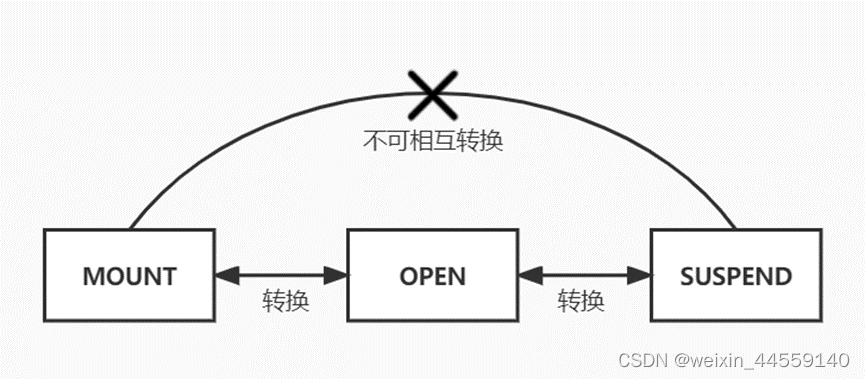
1.3 模式介绍
DM 数据库包含以下几种模式:
- 普通模式(NORMAL):用户可以正常访问数据库,操作没有限制;
- 主库模式(PRIMARY):用户可以正常访问数据库,所有对数据库对象的修改强制生成 REDO 日志,在归档有效时,发送 REDO 日志到备库;
- 备库模式(STANDBY):接收主库发送过来的REDO日志并重做。数据对用户只读。
2 数据库实例初始化
点击Windows开始>>程序菜单>>选择达梦数据库>>DM数据库配置助手
根据下图步骤依次选择即可,有特殊配置自行设置,主要关注“初始化参数”一项流程。
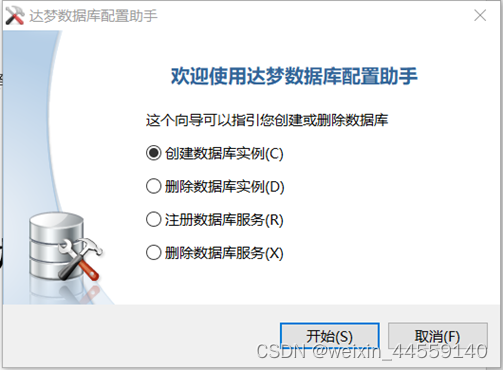
创建数据库模板,选择“一般用途”。
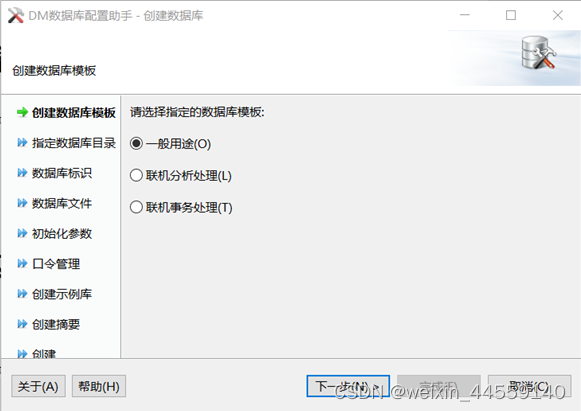
指定数据库目录,默认为 /dmdbms/data。
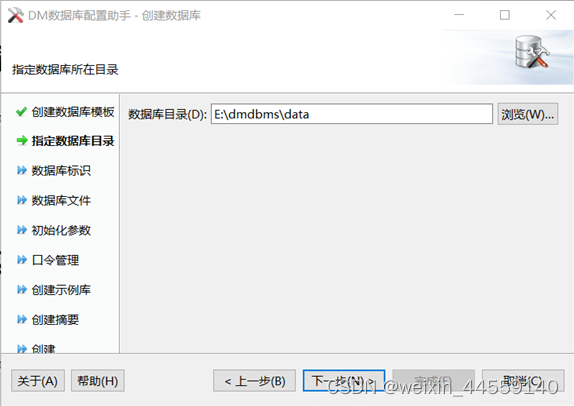
设置数据库标识,分别是数据库名、实例名、端口号,默认即可。如果已存在数据库实例,则需要设置为其他数据库名、实例名、端口号。

设置数据库文件生成路径,默认即可。分别是控制文件、数据文件、日志文件和初始化日志。
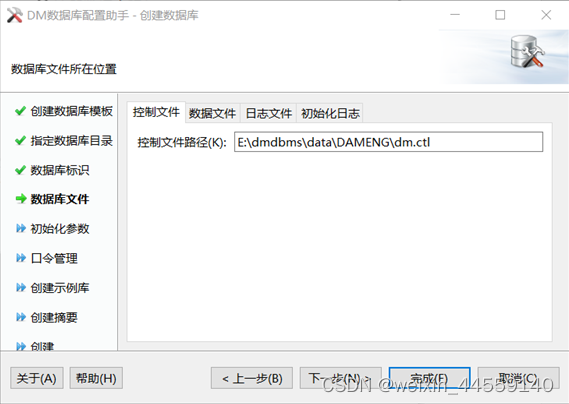
设置初始化参数,需要注意部分参数一旦初始化则无法修改。根据需要选择适当的参数。
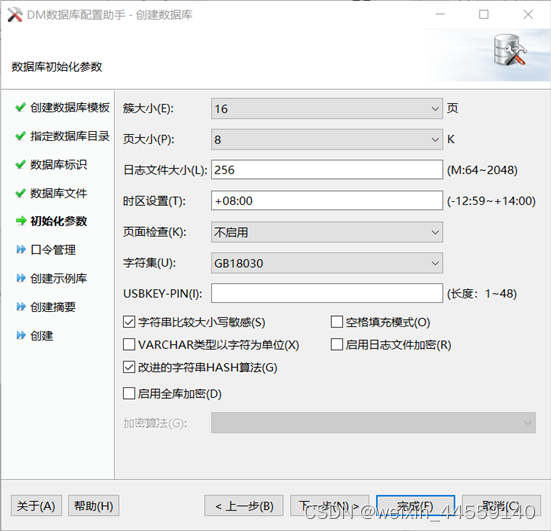
DM8 数据库,初始化数据库实例后,以下参数无法在初始化后进行修改:
① 簇大小 (extent_size):指数据文件使用的簇大小。
即每次分配新的段空间时连续的页数。
只能是 16 页或 32 页或 64 页之一,缺省使用 16 页。
② 页大小 (page_size):数据文件使用的页大小。
可以为 4 KB、8 KB、16 KB 或 32 KB 之一。缺省使用 8 KB。
选择的页大小越大,则 DM 支持的元组长度也越大,但同时空间利用率可能下降。
③ 大小写敏感 (case_sensitive):标识符大小写敏感,默认值为 Y 。
当大小写敏感时,小写的标识符应用双引号括起,否则被转换为大写;
当大小写不敏感时,系统不自动转换标识符的大小写,在标识符比较时也不区分大小写,只能是 Y、y、N、n、1、0 之一。
④ 字符集 (charset/unicode_flag):charset 字符集选项。
0 代表 GB18030;1 代表 UTF-8;2 代表韩文字符集 EUC-KR;
取值 0、1 或 2 之一。默认值为 0。
⑤ 空格填充模式(blank_pad_mode):空格填充模式。
BLANK_PAD_MODE主要用于Oracle数据的兼容,达梦默认设置BLANK_PAD_MODE=0,即在做数据对比时,默认会截断字符结尾的空格,而Oracle默认是会识别到字符结尾的空格。
设置口令进行管理。
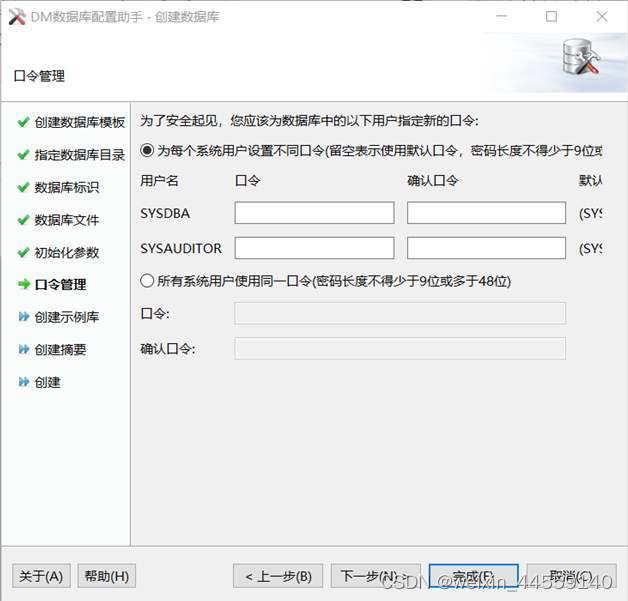
创建示例库。达梦数据库提供BOOKSHOP和DMHR两个示例数据库。
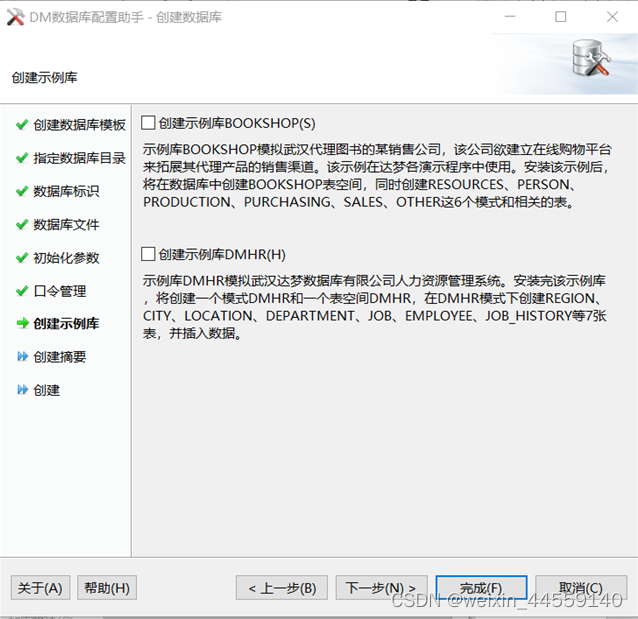
创建摘要。展示对初始化数据库实例的所有设置,点击完成即开始创建数据库实例。
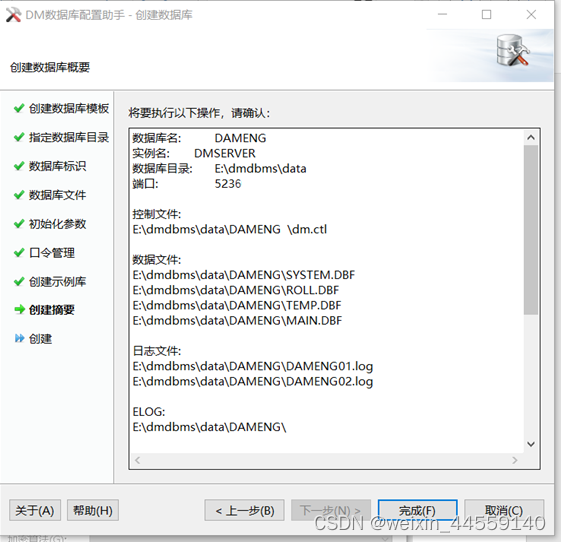
创建数据库完成,可以开始使用数据库啦。
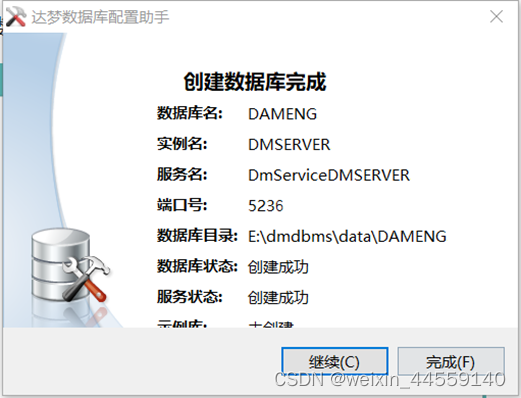
3 Windows系统启停DM数据库
3.1 菜单方式
点击Windows开始>>程序菜单>>选择达梦数据库>>服务查看器
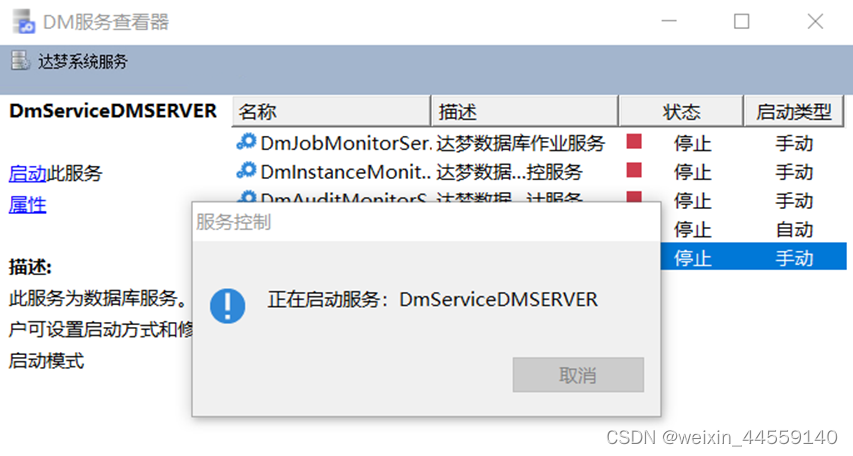
3.2 服务方式
右键点击“我的电脑/此电脑”>>管理(G)>>服务和应用程序>>服务
或者找到任务管理器>>服务
找到 DmServiceDMSERVER 服务,选择启动或者停止运行即可。
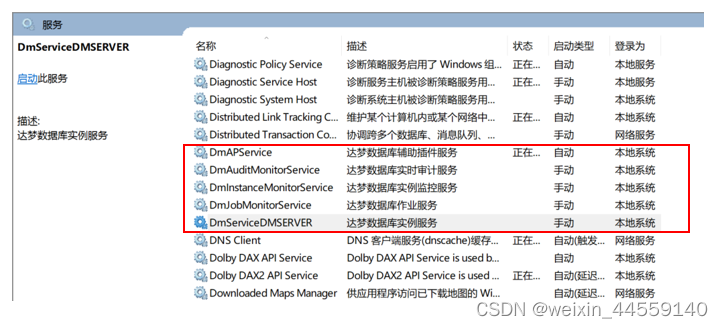
右键 DmServiceDMSERVER 服务,点击属性,可以设置服务的启动类型和服务状态。
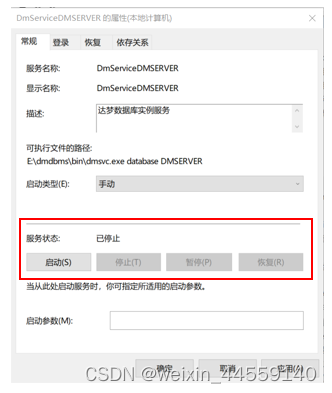
点击启动,尝试开启DM数据库服务。
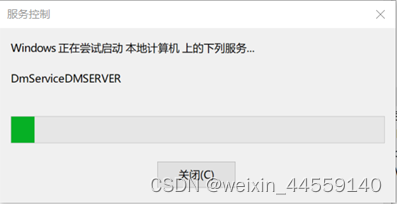
可以看到 DmServiceDMSERVER 服务已开启,正在运行状态。
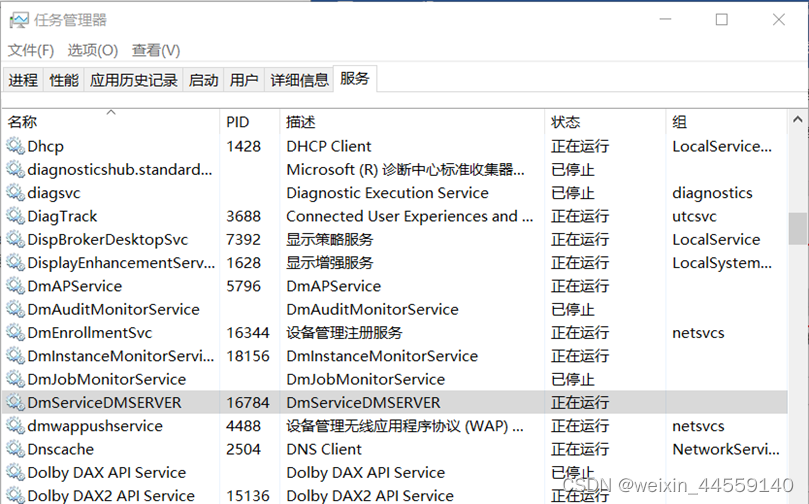
3.3 命令行方式
进入 DM 安装目录下bin目录,直接打开应用程序dmserver就可以启动 DM 数据库。

或者先打开Windows命令提示符工具(CMD),在命令工具中执行命令进入 DM 服务器的bin目录,再执行dmserver的命令启动 DM 数据库,即可成功启动。
cd e:\dmdbms\bin #进入到DM服务器bin目录
dmserver.exe e:\dmdbms\data\DAMENG\dm.ini #执行dmserver命令启动DM数据库
exit #输入exit并回车即可关闭数据库服务
执行结果如图所示:
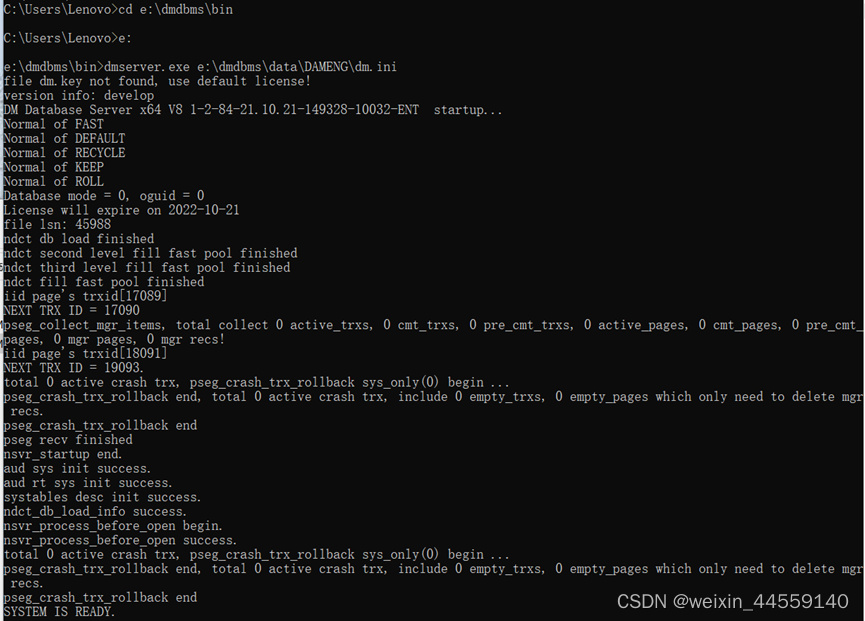
4 Linux系统启停DM数据库
4.1 服务方式(root用户)
用root用户登陆,输入以下指令。(根据自身安装路径找到tool文件夹所在)
/dm/dmdba/dmdbms/tool/.dmservice.sh
选中某个数据库实例服务,右键,弹出启动或停止的菜单。
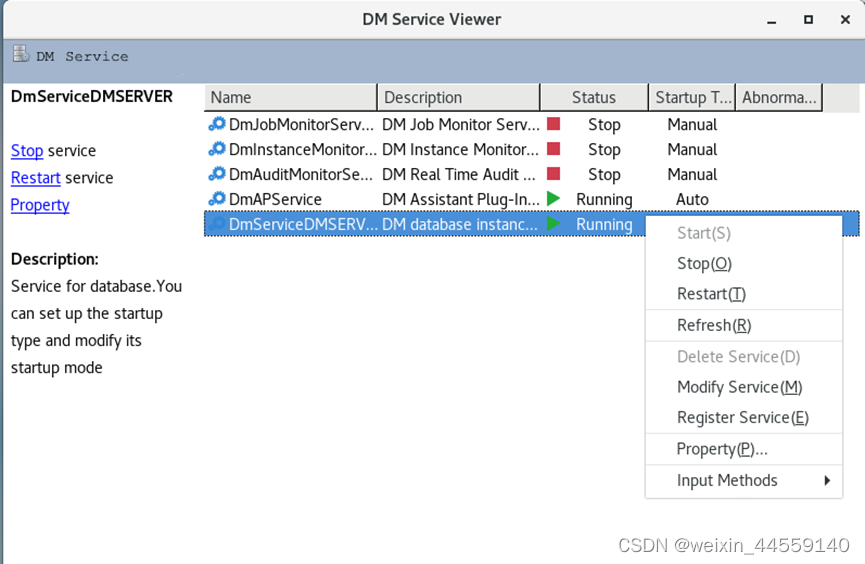
4.2 命令行方式(root用户)
命令行方式启动参数: dmserver [ini_file_path] [-noconsole] [mount]
说明:
- Dmserver命令行启动参数可指定dm.ini文件的路径,非控制台方式启动及指定
数据库是否以 MOUNT 状态启动。 - Dmserver启动时可不指定任何参数,默认使用当前目录下的dm.ini文件,如果
当前目录不存在dm.ini文件,则无法启动; - Dmserver启动时可以指定-noconsole参数。如果以此方式启动,则无法通过在控制台中输入服务器命令。
检查达梦数据库进程信息
ps -ef | grep dmserver #显示所有进程信息并查找dmserver内容相关
执行结果如图所示:

systemctl status DmServiceDM.service #查看达梦数据库实例的当前状态
启动与关闭数据库服务
systemctl start DmServiceDM.service #启动达梦数据库实例
systemctl stop DmServiceDM.service #关闭达梦数据库实例
如果该服务无法被查到,可能是名字不同,可以考虑到bin目录下查找,替换即可。

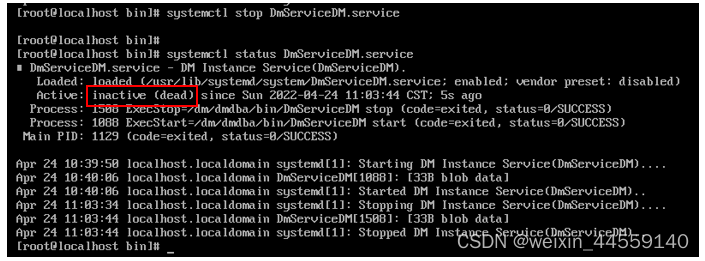
4.3 命令行方式(dmdba用户)
cd /dm/dmdba/bin #进入到bin目录
ll Dm* #列举包含Dm的文件信息
./DmServiceDM status #查看状态
./DmServiceDM start #启动
./DmServiceDM stop #停止
执行效果如图所示:

4.4 前台方式(可启动到mount状态)
./dmserver /dm/dmdba/data/DMOA/dm.ini #启动数据库
执行效果如图所示:端口号为5236的数据库实例已启动。
……

关闭数据库。
exit #回车,关闭数据库
执行效果如图所示:监听、会话都关闭连接,数据库已关闭。。

……

总结
本文主要介绍了Windows和CentOS7两个不同操作系统下DM数据库实例服务的启停,附带介绍了数据库实例的创建流程及部分初始化参数。文件路径等情况请根据环境配置自行修改。如果文中有误,欢迎指出,大家共同交流进步!
更多达梦技术资讯,请访问达梦技术社区:
达梦数据库 - 新一代大型通用关系型数据库 | 达梦云适配中心
https://eco.dameng.com/






















 2578
2578











 被折叠的 条评论
为什么被折叠?
被折叠的 条评论
为什么被折叠?








